ಉಚ್ಚಾರಣೆಯನ್ನು ಟೈಪ್ ಮಾಡುವುದು ಹೇಗೆ. ಮೈಕ್ರೋಸಾಫ್ಟ್ ವರ್ಡ್ ನಲ್ಲಿ ಅಕ್ಷರದ ಮೇಲೆ ಉಚ್ಚಾರಣಾ ಗುರುತು ಇರಿಸಿ. ಡಾಕ್ಯುಮೆಂಟ್ನಲ್ಲಿ ಉಚ್ಚಾರಣಾ ಚಿಹ್ನೆಯನ್ನು ಹುಡುಕಿ ಮತ್ತು ಸೇರಿಸಿ
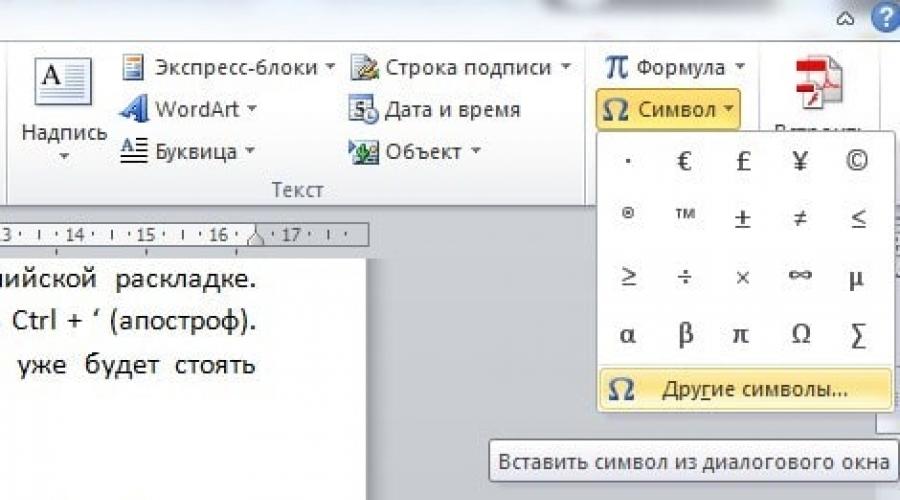
ಇದನ್ನೂ ಓದಿ
ವರ್ಡ್ನಲ್ಲಿ ಪಠ್ಯವನ್ನು ಟೈಪ್ ಮಾಡುವಾಗ, ನೀವು ಪದದಲ್ಲಿ ಅಕ್ಷರದ ಮೇಲೆ ಒತ್ತು ನೀಡಬೇಕಾದ ಸಂದರ್ಭಗಳಿವೆ. ಹವ್ಯಾಸಿ ಆಯ್ಕೆಗಳನ್ನು ಬಳಸುವುದರಲ್ಲಿ ಯಾವುದೇ ಅರ್ಥವಿಲ್ಲ, ಏಕೆಂದರೆ ಅಂತರ್ನಿರ್ಮಿತ ಸಾಧನಗಳನ್ನು ಬಳಸಿಕೊಂಡು ಕಾರ್ಯವನ್ನು ಪೂರ್ಣಗೊಳಿಸಲು ಪ್ರೋಗ್ರಾಂ ನಿಮಗೆ ಅನುಮತಿಸುತ್ತದೆ. ವರ್ಡ್ನಲ್ಲಿ ಅಕ್ಷರದ ಮೇಲೆ ಉಚ್ಚಾರಣೆಯನ್ನು ಇರಿಸುವ ವಿಧಾನಗಳನ್ನು ನೋಡೋಣ.
ಕೀಬೋರ್ಡ್ ಶಾರ್ಟ್ಕಟ್ ಅನ್ನು ಬಳಸುವುದು
ಒಂದು ನಿರ್ದಿಷ್ಟ ಕ್ರಮದಲ್ಲಿ ಕೀಬೋರ್ಡ್ನಲ್ಲಿ ಕೀಲಿಗಳನ್ನು ಒತ್ತುವುದು ಮೊದಲ ವಿಧಾನವಾಗಿದೆ. ಇದನ್ನು ಮಾಡಲು, ನೀವು ಸಂಪೂರ್ಣ ಪದವನ್ನು ಟೈಪ್ ಮಾಡಬಹುದು ಮತ್ತು ಅಗತ್ಯವಿರುವ ಅಕ್ಷರದ ನಂತರ ಕರ್ಸರ್ ಅನ್ನು ಇರಿಸಬಹುದು. ಮುಂದೆ, ಡಿಜಿಟಲ್ ಸೀಕ್ವೆನ್ಸ್ 0301 ಅನ್ನು ನಮೂದಿಸಿ, ನಂತರ Alt ಮತ್ತು X ಕೀ ಸಂಯೋಜನೆಯನ್ನು ಒತ್ತಿರಿ.
ಉದಾಹರಣೆಗೆ, ಪದದ ಮೇಲೆ ಒತ್ತಡವನ್ನು ಇರಿಸಲು ಹಾಡುಅಗತ್ಯವಿದೆ:
- ಸಂಪೂರ್ಣ ಪದವನ್ನು ಟೈಪ್ ಮಾಡಿ.
- ನಮೂದಿಸಿ 0301 ಒತ್ತಡದ ಪತ್ರದ ನಂತರ ಇ(song0301).
- Alt ಮತ್ತು X ಒತ್ತಿರಿ.
- ಪರಿಣಾಮವಾಗಿ, ಪದದ ಮೇಲೆ ಹಾಡುಅಗತ್ಯವಿರುವ ಚಿಹ್ನೆ ಕಾಣಿಸಿಕೊಳ್ಳುತ್ತದೆ.
ವಿಶೇಷ ಅಕ್ಷರಗಳನ್ನು ಸೇರಿಸುವುದು
ವರ್ಡ್ನಲ್ಲಿ ನಿಮಗೆ ಬೇಕಾದ ಅಕ್ಷರದ ಮೇಲೆ ಉಚ್ಚಾರಣೆಯನ್ನು ಇರಿಸಲು ಮತ್ತೊಂದು ವಿಧಾನವೆಂದರೆ ಇನ್ಸರ್ಟ್ ಸಿಂಬಲ್ ಆಜ್ಞೆಯನ್ನು ಬಳಸುವುದು. ಇದನ್ನು ಮಾಡಲು ನೀವು ಈ ಕೆಳಗಿನವುಗಳನ್ನು ಮಾಡಬೇಕಾಗಿದೆ:  ಇದು ಅಕ್ಷರದ ಮೇಲೆ ಉಚ್ಚಾರಣಾ ಚಿಹ್ನೆ ಕಾಣಿಸಿಕೊಳ್ಳಲು ಕಾರಣವಾಗುತ್ತದೆ.
ಇದು ಅಕ್ಷರದ ಮೇಲೆ ಉಚ್ಚಾರಣಾ ಚಿಹ್ನೆ ಕಾಣಿಸಿಕೊಳ್ಳಲು ಕಾರಣವಾಗುತ್ತದೆ.
ಬಳಕೆದಾರನು ತನ್ನ ದಾಖಲೆಗಳಲ್ಲಿ ಆಗಾಗ್ಗೆ ಉಚ್ಚಾರಣೆಗಳನ್ನು ಬಳಸಬೇಕಾದರೆ, ಅನುಕೂಲಕ್ಕಾಗಿ ಅವನು ವಿಶೇಷ ಕೀ ಸಂಯೋಜನೆಯನ್ನು ಹೊಂದಿಸಬಹುದು. ಇದನ್ನು ಅನುಕ್ರಮ ಪರಿವರ್ತನೆಯ ಮೂಲಕ ಮಾಡಲಾಗುತ್ತದೆ: "ಸೇರಿಸು" - "ಚಿಹ್ನೆ" - "ಇತರ ಚಿಹ್ನೆಗಳು". ನಂತರ ಬಯಸಿದ ಐಕಾನ್ ಅನ್ನು ಹೈಲೈಟ್ ಮಾಡಲು ಕ್ಲಿಕ್ ಮಾಡಿ ಮತ್ತು "ಕೀಬೋರ್ಡ್ ಶಾರ್ಟ್ಕಟ್" ಒತ್ತಿರಿ. ತೆರೆಯುವ ವಿಂಡೋದಲ್ಲಿ, "ಹೊಸ ಕೀಬೋರ್ಡ್ ಶಾರ್ಟ್ಕಟ್" ಕ್ಷೇತ್ರದಲ್ಲಿ, ಅನುಕೂಲಕರ ಸಂಯೋಜನೆಯನ್ನು ನಮೂದಿಸಿ, ಉದಾಹರಣೆಗೆ, Alt + е. ಸಂವಾದ ಪೆಟ್ಟಿಗೆಯ ಕೆಳಗಿನ ಎಡ ಮೂಲೆಯಲ್ಲಿರುವ "ನಿಯೋಜಿಸು" ಬಟನ್ ಅನ್ನು ಕ್ಲಿಕ್ ಮಾಡುವ ಮೂಲಕ ಆಯ್ಕೆಯನ್ನು ದೃಢೀಕರಿಸಲಾಗುತ್ತದೆ.

ಇದರ ನಂತರ, ನೀವು ಉಚ್ಚಾರಣಾ ಅಕ್ಷರದ ನಂತರ ಕರ್ಸರ್ ಅನ್ನು ಇರಿಸಿದಾಗ ಮತ್ತು Alt + е ಸಂಯೋಜನೆಯನ್ನು ಒತ್ತಿದಾಗ, ಅಗತ್ಯವಿರುವ ಉಚ್ಚಾರಣಾ ಚಿಹ್ನೆಯು ಕಾಣಿಸಿಕೊಳ್ಳುತ್ತದೆ. ನಿಮ್ಮ ವಿವೇಚನೆಯಿಂದ ಸಂಯೋಜನೆಯನ್ನು ಬಳಸಿ.
ಮ್ಯಾಕ್ರೋಗಳನ್ನು ಬಳಸುವುದು
ಮ್ಯಾಕ್ರೋ ಎನ್ನುವುದು ವಾಡಿಕೆಯ ಕ್ರಿಯೆಗಳನ್ನು ನಿರ್ವಹಿಸಲು ಬಳಸಲಾಗುವ ಯಾವುದೇ ಕ್ರಿಯೆಗಳು ಅಥವಾ ಆಜ್ಞೆಗಳ ರೆಕಾರ್ಡಿಂಗ್ ಆಗಿದೆ. ಈ ವಿಧಾನ ಏನು? ಬಳಕೆದಾರನು ಉಚ್ಚಾರಣಾ ಮ್ಯಾಕ್ರೋವನ್ನು ಮೊದಲೇ ರಚಿಸುತ್ತಾನೆ ಮತ್ತು ತ್ವರಿತ ಪ್ರವೇಶಕ್ಕಾಗಿ ಅದನ್ನು ಟೂಲ್ಬಾರ್ನಲ್ಲಿ ಪ್ರದರ್ಶಿಸುತ್ತಾನೆ. ಡೆವಲಪರ್ ಟ್ಯಾಬ್ ಮೂಲಕ ಕಾರ್ಯವನ್ನು ಪ್ರವೇಶಿಸಲಾಗುತ್ತದೆ (ವರ್ಡ್ ನ ಕೆಲವು ಆವೃತ್ತಿಗಳಲ್ಲಿ ವೀಕ್ಷಣೆ ಮೂಲಕ). ಮತ್ತಷ್ಟು ಅಗತ್ಯವಿದೆ
ಕೆಳಗಿನವುಗಳನ್ನು ಮಾಡಿ:  ಅದನ್ನು ಪ್ರಾರಂಭಿಸಲು, ಬಳಕೆದಾರರು "ಮ್ಯಾಕ್ರೋಸ್" ಅನ್ನು ಕ್ಲಿಕ್ ಮಾಡುತ್ತಾರೆ ಮತ್ತು ಅಗತ್ಯವಿರುವ ಆಜ್ಞೆಯನ್ನು ಆಯ್ಕೆ ಮಾಡುತ್ತಾರೆ.
ಅದನ್ನು ಪ್ರಾರಂಭಿಸಲು, ಬಳಕೆದಾರರು "ಮ್ಯಾಕ್ರೋಸ್" ಅನ್ನು ಕ್ಲಿಕ್ ಮಾಡುತ್ತಾರೆ ಮತ್ತು ಅಗತ್ಯವಿರುವ ಆಜ್ಞೆಯನ್ನು ಆಯ್ಕೆ ಮಾಡುತ್ತಾರೆ.

ಆದ್ದರಿಂದ, ಎಲ್ಲಾ ಬಳಕೆದಾರರಿಗೆ ಉಚ್ಚಾರಣಾ ಗುರುತು ಅಗತ್ಯವಿಲ್ಲ. ಆದರೆ ಒಂದು ವೇಳೆ, ಅದನ್ನು ಹೇಗೆ ಸ್ಥಾಪಿಸಬೇಕು ಎಂಬುದನ್ನು ಮುಂಚಿತವಾಗಿ ನೆನಪಿಟ್ಟುಕೊಳ್ಳಲು ಸಲಹೆ ನೀಡಲಾಗುತ್ತದೆ. ಇದನ್ನು ಹಲವಾರು ವಿಧಗಳಲ್ಲಿ ಮಾಡಲಾಗುತ್ತದೆ: ಕೀ ಸಂಯೋಜನೆಗಳ ಮೂಲಕ, ವಿಶೇಷ ಅಕ್ಷರಗಳನ್ನು ಸೇರಿಸುವ ಮೂಲಕ ಮತ್ತು ಮ್ಯಾಕ್ರೋಗಳನ್ನು ಬಳಸುವ ಮೂಲಕ. ಕೊನೆಯ ಆಯ್ಕೆಯನ್ನು ವೇಗವಾಗಿ ಮತ್ತು ಹೆಚ್ಚು ಅನುಕೂಲಕರವೆಂದು ಪರಿಗಣಿಸಲಾಗುತ್ತದೆ.
ಕೆಲವೊಮ್ಮೆ ಪದಗಳನ್ನು ಬರೆಯುವಾಗ ನೀವು ವರ್ಡ್ನಲ್ಲಿ ಅಕ್ಷರದ ಮೇಲೆ ಒತ್ತು ನೀಡಬೇಕಾಗುತ್ತದೆ. ಇದನ್ನು ಸಾಮಾನ್ಯವಾಗಿ ರಷ್ಯಾದ ಭಾಷೆಯ ವಿವಿಧ ಶೈಕ್ಷಣಿಕ ಸಾಹಿತ್ಯದ ಸಂಪಾದಕರು, ವಿಶ್ವವಿದ್ಯಾಲಯಗಳು ಮತ್ತು ಕಾಲೇಜುಗಳ ವಿಶೇಷ ಭಾಷಾಶಾಸ್ತ್ರ ವಿಭಾಗಗಳ ವಿದ್ಯಾರ್ಥಿಗಳು ಬಳಸುತ್ತಾರೆ. ಲ್ಯಾಪ್ಟಾಪ್ ಅಥವಾ ಪರ್ಸನಲ್ ಕಂಪ್ಯೂಟರ್ನ ಕೀಬೋರ್ಡ್ನಲ್ಲಿ ಯಾವುದೇ ಉಚ್ಚಾರಣಾ ಚಿಹ್ನೆ ಇಲ್ಲ, ಆದ್ದರಿಂದ ವರ್ಡ್ನಲ್ಲಿ ಅದನ್ನು ಬದಲಿಸಲು ಹಾಟ್ ಕೀಗಳ ಸಂಯೋಜನೆ ಮತ್ತು ವಿಶೇಷ ಅಕ್ಷರಗಳ ಸೆಟ್ ಇರುತ್ತದೆ.
ವರ್ಡ್ನಲ್ಲಿ ಅಕ್ಷರದ ಮೇಲೆ ಉಚ್ಚಾರಣೆಯನ್ನು ಇರಿಸಲು ಹಲವಾರು ಮಾರ್ಗಗಳಿವೆ. ಪ್ರದರ್ಶನವಾಗಿ ಬಳಸಲಾದ ಪ್ರೋಗ್ರಾಂ ಆವೃತ್ತಿ 2007 ಆಗಿದೆ. ಇತರ ಆವೃತ್ತಿಗಳಲ್ಲಿ, ಮರಣದಂಡನೆಯ ಅನುಕ್ರಮ ಮತ್ತು ಕಾರ್ಯನಿರ್ವಹಣೆಯ ಕಾರ್ಯವು ಪ್ರದರ್ಶಿಸಿದಕ್ಕಿಂತ ಭಿನ್ನವಾಗಿರುವುದಿಲ್ಲ. ಮುಂದೆ, ನಾವು ಪ್ರತಿಯೊಂದನ್ನು ವಿವರವಾಗಿ ನೋಡುತ್ತೇವೆ ಮತ್ತು ಇದನ್ನು ಹೇಗೆ ಮಾಡಬೇಕೆಂದು ಸಾಧ್ಯವಾದಷ್ಟು ಸ್ಪಷ್ಟವಾಗಿ ತೋರಿಸಲು ಪ್ರಯತ್ನಿಸುತ್ತೇವೆ.
1. "Alt" + "769" ಬಟನ್ ಅನ್ನು ಒತ್ತಿ ಹಿಡಿದುಕೊಳ್ಳಿ.
ಒತ್ತು ನೀಡುವ ಈ ವಿಧಾನವನ್ನು ಹೆಚ್ಚು ವಿವರವಾಗಿ ವಿವರಿಸೋಣ. "ಕರೆ" ಎಂಬ ಪದವನ್ನು ವರ್ಡ್ ಡಾಕ್ಯುಮೆಂಟ್ನಲ್ಲಿ ಪುಟದಲ್ಲಿ ಬರೆಯಲಿ, ಅದರಲ್ಲಿ ಒತ್ತು ಮೂರನೇ ಉಚ್ಚಾರಾಂಶದ ಮೇಲೆ ಇಡಬೇಕು ("ಮತ್ತು" ಅಕ್ಷರ):
ಉಚ್ಚಾರಣೆಯನ್ನು ಇರಿಸಲು, ನೀವು "i" ಮತ್ತು "t" ಅಕ್ಷರಗಳ ನಡುವೆ ಕರ್ಸರ್ ("ಪ್ರಿಂಟ್ ಕ್ಯಾರೇಜ್") ಅನ್ನು ಇರಿಸಬೇಕಾಗುತ್ತದೆ:

ಮುಂದೆ, ಕೀಬೋರ್ಡ್ನಲ್ಲಿರುವ "Alt" ಬಟನ್ ಅನ್ನು ಒತ್ತಿ ಹಿಡಿಯಿರಿ, ಬಲಭಾಗದಲ್ಲಿರುವ "Num Lock" ಬಟನ್ ಅನ್ನು ಹುಡುಕಿ ಮತ್ತು ಒತ್ತಿರಿ, ಅದು ಕೆಳಗಿನ ಹೆಚ್ಚುವರಿ ಸಂಖ್ಯಾತ್ಮಕ ಕೀಪ್ಯಾಡ್ ಅನ್ನು ಸಕ್ರಿಯಗೊಳಿಸುತ್ತದೆ, ಹೆಚ್ಚುವರಿ ಕೀಬೋರ್ಡ್ನಲ್ಲಿರುವ ಸಂಖ್ಯೆಗಳನ್ನು ಬಿಡುಗಡೆ ಮಾಡದೆಯೇ "769" ಸಂಖ್ಯೆಯನ್ನು ಟೈಪ್ ಮಾಡಿ. "Alt" ಕೀ, ಮತ್ತು ಸಂಖ್ಯೆಯನ್ನು ಡಯಲ್ ಮಾಡಿದ ನಂತರ, Alt ಬಟನ್ ಅನ್ನು ಬಿಡುಗಡೆ ಮಾಡಿ:

2. ಕೀ ಸಂಯೋಜನೆ "Alt" + "X" + ಸಂಖ್ಯೆ ಕೀಗಳು "301" ಅಥವಾ "300".
ವರ್ಡ್ನಲ್ಲಿ ಅಕ್ಷರದ ಮೇಲೆ ಒತ್ತು ನೀಡುವ ಈ ವಿಧಾನವನ್ನು ಹೆಚ್ಚು ವಿವರವಾಗಿ ವಿವರಿಸೋಣ. ಮೊದಲ ವಿಧಾನದಂತೆ ಅದೇ ಪದವನ್ನು ಪುಸ್ತಕ ಸ್ವರೂಪದ ವರ್ಡ್ ಫೈಲ್ನಲ್ಲಿ ಮತ್ತು ಅದೇ ಉಚ್ಚಾರಣಾ ಅಕ್ಷರದೊಂದಿಗೆ "ಮತ್ತು" ಬರೆಯಲಾಗಿದೆ ಎಂದು ಹೇಳೋಣ:
ನಂತರ ಈ ಅಕ್ಷರದ ಮೇಲೆ ಉಚ್ಚಾರಣಾ ಚಿಹ್ನೆಯನ್ನು ಸೇರಿಸಲು, ಅದರ ನಂತರ ನೀವು ಮುದ್ರಣ ಕ್ಯಾರೇಜ್ ಅನ್ನು ಇರಿಸಬೇಕಾಗುತ್ತದೆ:

ಗಮನಿಸಿ:ನೀವು 300 ಸಂಖ್ಯೆಯನ್ನು ನಮೂದಿಸಬಹುದು, ಆದರೆ ಉಚ್ಚಾರಣಾ ಐಕಾನ್ ಎಡದಿಂದ ಬಲಕ್ಕೆ ಆಧಾರಿತವಾಗಿರುತ್ತದೆ
ತದನಂತರ "Alt" ಮತ್ತು "X" ಗುಂಡಿಗಳನ್ನು ಏಕಕಾಲದಲ್ಲಿ ಒತ್ತಿರಿ (ಇಂಗ್ಲಿಷ್ ಅಕ್ಷರ "X"). ಹೀಗಾಗಿ, ಫಲಿತಾಂಶವು ಹೀಗಿರುತ್ತದೆ:

3. ವಿಶೇಷ ಅಕ್ಷರಗಳ ಕೋಷ್ಟಕವನ್ನು ಬಳಸುವುದು.
ಪರಿಗಣನೆಯಡಿಯಲ್ಲಿ ಸಮಸ್ಯೆಯನ್ನು ಪರಿಹರಿಸಲು ಈ ವಿಧಾನವು ಹೆಚ್ಚು ಸಮಯ ತೆಗೆದುಕೊಳ್ಳುತ್ತದೆ, ಆದ್ದರಿಂದ ಮೇಲಿನ ಎರಡನ್ನು ಬಳಸಲು ಸಾಧ್ಯವಾಗದಿದ್ದರೆ ಮಾತ್ರ ಅದನ್ನು ಬಳಸಲು ಸಲಹೆ ನೀಡಲಾಗುತ್ತದೆ. ಈ ವಿಶೇಷ ಅಕ್ಷರಗಳನ್ನು ತೆರೆಯುವ ಮೊದಲು, ನೀವು ಉಚ್ಚಾರಣಾ ಚಿಹ್ನೆಯನ್ನು ಇರಿಸಬೇಕಾದ ಅಕ್ಷರದ ನಂತರ ಮುದ್ರಣ ಕ್ಯಾರೇಜ್ ಅನ್ನು ಸಹ ಇರಿಸಬೇಕು:


ಕಾಣಿಸಿಕೊಳ್ಳುವ ಸಂವಾದ ಪೆಟ್ಟಿಗೆಯಲ್ಲಿ, "ಇತರ ಚಿಹ್ನೆಗಳು" ಬಟನ್ ಕ್ಲಿಕ್ ಮಾಡಿ:

ಕಾಣಿಸಿಕೊಳ್ಳುವ ಸಂವಾದ ಪೆಟ್ಟಿಗೆಯಲ್ಲಿ, ನೀವು "ಸರಳ ಪಠ್ಯ" ಫಾಂಟ್, "ಸಂಯೋಜಿತ ವ್ಯಾಸಗಳು" ಸೆಟ್ ಅನ್ನು ಆಯ್ಕೆ ಮಾಡಬೇಕಾಗುತ್ತದೆ. ಚಿಹ್ನೆಗಳು", ಮತ್ತು ಅಕ್ಷರ ಪಟ್ಟಿ ಕ್ಷೇತ್ರದಲ್ಲಿ, ಉಚ್ಚಾರಣಾ ಚಿಹ್ನೆಯನ್ನು ಆಯ್ಕೆಮಾಡಿ, ಅಥವಾ ನೀವು ಅಕ್ಷರ ಕೋಡ್ ಕ್ಷೇತ್ರದಲ್ಲಿ ವಿಶೇಷ ಅಕ್ಷರದ ಡಿಜಿಟಲ್ ಕೋಡ್ ಅನ್ನು ನಮೂದಿಸಬಹುದು (ಉಚ್ಚಾರಣೆ ಚಿಹ್ನೆಯು ಈ ಕೆಳಗಿನ ಕೋಡ್ಗಳನ್ನು ಹೊಂದಿದೆ: 0301 ಮತ್ತು 0300), ತದನಂತರ ಕ್ಲಿಕ್ ಮಾಡಿ " ಸೇರಿಸು" ಬಟನ್:

ಪರಿಣಾಮವಾಗಿ ನಾವು ಪಡೆಯುತ್ತೇವೆ:

ಪ್ರಶ್ನೆಯಲ್ಲಿರುವ ಸಮಸ್ಯೆಯನ್ನು ಪರಿಹರಿಸಲು ಹಾಟ್ ಕೀ ಸಂಯೋಜನೆಗಳು ಅತ್ಯಂತ ವೇಗವಾದ ಮಾರ್ಗವಾಗಿದೆ, ಆದ್ದರಿಂದ ನೀವು ಕೀಬೋರ್ಡ್ನಲ್ಲಿ ಈ ಕೀ ಸಂಯೋಜನೆಗಳನ್ನು ನೆನಪಿಟ್ಟುಕೊಳ್ಳಬೇಕು ಮತ್ತು ಅಗತ್ಯವಿರುವಂತೆ ನಂತರ ಅವುಗಳನ್ನು ಬಳಸಬೇಕು.
ಮೈಕ್ರೋಸಾಫ್ಟ್ ವರ್ಡ್ನ ಬಳಕೆದಾರರು, ಪಠ್ಯಗಳನ್ನು ಬರೆಯುವಾಗ, ಪ್ರಮುಖ ಪದಗಳಲ್ಲಿ ಒತ್ತು ನೀಡುವುದನ್ನು ತಪ್ಪಿಸಿಕೊಳ್ಳುತ್ತಾರೆ ಏಕೆಂದರೆ ಅದನ್ನು ಹೇಗೆ ಇರಿಸಬೇಕೆಂದು ಅವರಿಗೆ ತಿಳಿದಿಲ್ಲ. ಅಥವಾ, ಒತ್ತಡದ ಬದಲಿಗೆ, ಪದದ ನಂತರ ಡಬಲ್ ಅಪಾಸ್ಟ್ರಫಿಯನ್ನು ಇರಿಸಲಾಗುತ್ತದೆ. ಇದು ತಪ್ಪು. ಉಚ್ಚಾರಣಾ ಗುರುತು ಇತರ ಅಕ್ಷರಗಳಿಗಿಂತ ಭಿನ್ನವಾಗಿದೆ ಮತ್ತು ತಪ್ಪಾಗಿ ಅರ್ಥೈಸಬಹುದು. ವರ್ಡ್ 2003, 2007, 2010, ಅಥವಾ 2013 ರಲ್ಲಿ ಅಕ್ಷರದ ಮೇಲೆ ಉಚ್ಚಾರಣಾ ಚಿಹ್ನೆಯನ್ನು ಇರಿಸಲು, ನೀವು ಈ ಕೆಳಗಿನ ಮಾರ್ಗಸೂಚಿಗಳೊಂದಿಗೆ ನೀವೇ ಪರಿಚಿತರಾಗಿರಬೇಕು.
ವರ್ಡ್ 2003 ರಲ್ಲಿ ಉಚ್ಚಾರಣಾ ಗುರುತು ಹಾಕುವುದು
ವರ್ಡ್ 2003 ರಲ್ಲಿ ಉಚ್ಚಾರಣಾ ಗುರುತು ಸೇರಿಸಲು, ಈ ಹಂತಗಳನ್ನು ಅನುಸರಿಸಿ:
- ಡಾಕ್ಯುಮೆಂಟ್ ತೆರೆಯಿರಿ ಮತ್ತು ಪದವನ್ನು ಬರೆಯಿರಿ. ಒತ್ತು ನೀಡಬೇಕಾದ ಅಕ್ಷರದ ನಂತರ ಕರ್ಸರ್ ಅನ್ನು ಇರಿಸಿ.
- ಮುಂದೆ, "ಸೇರಿಸು", "ಚಿಹ್ನೆ" ಆಯ್ಕೆಮಾಡಿ.

- ಹೊಸ ವಿಂಡೋದಲ್ಲಿ, ಕೋಡ್ 0301 ನೊಂದಿಗೆ ಚಿಹ್ನೆಯನ್ನು ನೋಡಿ. ಅದನ್ನು ಆಯ್ಕೆ ಮಾಡಿ ಮತ್ತು "ಸೇರಿಸು" ಕ್ಲಿಕ್ ಮಾಡಿ.

ವರ್ಡ್ 2007 ರಲ್ಲಿ ಉಚ್ಚಾರಣಾ ಗುರುತು ಹಾಕುವುದು
- ಡಾಕ್ಯುಮೆಂಟ್ ತೆರೆಯಿರಿ ಮತ್ತು ಪದವನ್ನು ಟೈಪ್ ಮಾಡಿ. ಒತ್ತು ನೀಡಬೇಕಾದ ಅಕ್ಷರದ ನಂತರ ಕರ್ಸರ್ ಅನ್ನು ಇರಿಸಿ.

- "ಸೇರಿಸು", "ಚಿಹ್ನೆ" ಆಯ್ಕೆಮಾಡಿ. ತೆರೆಯುವ ವಿಂಡೋದಲ್ಲಿ, "ಯುನೈಟೆಡ್ ಡಯಾಕರ್" ಅನ್ನು ಆಯ್ಕೆ ಮಾಡಿ. ಚಿಹ್ನೆಗಳಿಗೆ ಚಿಹ್ನೆಗಳು."

- ನಾವು ಉಚ್ಚಾರಣಾ ಗುರುತುಗಾಗಿ ಹುಡುಕುತ್ತಿದ್ದೇವೆ. ವರ್ಡ್ನ ಹಿಂದಿನ ಆವೃತ್ತಿಯಂತೆ, ಇದು ಕೋಡ್ 0301 ಅಡಿಯಲ್ಲಿದೆ. ಬಲಭಾಗದಲ್ಲಿರುವ ಒತ್ತು ಕೋಡ್ 0300 ಅಡಿಯಲ್ಲಿ ಪಟ್ಟಿಮಾಡಲಾಗಿದೆ.

- "ಸೇರಿಸು" ಕ್ಲಿಕ್ ಮಾಡಿ.

ವರ್ಡ್ 2010 - 2013 ರಲ್ಲಿ ಉಚ್ಚಾರಣಾ ಗುರುತು ಹಾಕುವುದು
ವರ್ಡ್ 2010 - 2013 ರ ಆವೃತ್ತಿಗಳು ತುಂಬಾ ಹೋಲುತ್ತವೆ. ಅಭಿವರ್ಧಕರು ಕನಿಷ್ಠ ಬದಲಾವಣೆಗಳನ್ನು ಮಾಡಿದ್ದಾರೆ, ಆದ್ದರಿಂದ ಈ ವಿಧಾನವನ್ನು ಕಾರ್ಯಕ್ರಮಗಳ ಎರಡೂ ಆವೃತ್ತಿಗಳಿಗೆ ವಿವರಿಸಲಾಗುತ್ತದೆ.
- ಡಾಕ್ಯುಮೆಂಟ್ ತೆರೆಯಿರಿ. ನಾವು ಒಂದು ಪದವನ್ನು ಬರೆಯುತ್ತೇವೆ. ಒತ್ತು ನೀಡಲು ಅಕ್ಷರದ ನಂತರ ಕರ್ಸರ್ ಅನ್ನು ಇರಿಸಿ.

- "ಸೇರಿಸು", "ಚಿಹ್ನೆ" ಆಯ್ಕೆಮಾಡಿ.

- "ಯುನೈಟೆಡ್ ಡಯಾಕರ್ ಆಯ್ಕೆಮಾಡಿ. ಚಿಹ್ನೆಗಳು" ಮತ್ತು ಒತ್ತುಗಾಗಿ ನೋಡಿ.

Word ನಲ್ಲಿ ಕೆಲಸ ಮಾಡುವಾಗ, ಒಂದು ದಿನ ನೀವು ಉಚ್ಚಾರಣಾ ಗುರುತು ಸೇರಿಸುವ ಅಗತ್ಯವನ್ನು ಎದುರಿಸಬೇಕಾಗುತ್ತದೆ. ನೀವು ಸಹಜವಾಗಿ, ಒತ್ತುವ ಸ್ವರವನ್ನು ದಪ್ಪದಲ್ಲಿ ಹೈಲೈಟ್ ಮಾಡಬಹುದು, ಆದರೆ ಅಧಿಕೃತ ದಾಖಲೆಯಲ್ಲಿ ಅಂತಹ ಹೈಲೈಟ್ ಸ್ವಲ್ಪಮಟ್ಟಿಗೆ ... ನಿಷ್ಪ್ರಯೋಜಕವಾಗಿ ಕಾಣುತ್ತದೆ. ಹವ್ಯಾಸಿಗಳನ್ನು ಏಕೆ ಆಶ್ರಯಿಸಬೇಕು ಎಂದರೆ ನೀವು ಈ ವಿಷಯವನ್ನು ವೃತ್ತಿಪರವಾಗಿ ಸಂಪರ್ಕಿಸಬಹುದು ಮತ್ತು ಮುಖ್ಯವಾಗಿ, ಈ ಕ್ರಿಯೆಯನ್ನು ಸುಲಭವಾಗಿ ನಿರ್ವಹಿಸಬಹುದು. ಮೂಲಕ, ವಿದೇಶಿ ಪದಗಳನ್ನು ಬರೆಯುವಾಗ ಒತ್ತಡವನ್ನು ಸಹ ಬಳಸಲಾಗುತ್ತದೆ (ಉದಾಹರಣೆಗೆ, ಫ್ರೆಂಚ್ನಲ್ಲಿ).
ವರ್ಡ್ 2010 ಗಾಗಿ ಸೂಚನೆಗಳು
ವರ್ಡ್ 2007 ರಲ್ಲಿ ಒತ್ತು ನೀಡುವುದು
ನೀವು ರಷ್ಯಾದ ವಿವರಣೆಯನ್ನು ನೋಡಲು ಬಯಸಿದರೆ ಉಪಶೀರ್ಷಿಕೆಗಳನ್ನು ಆನ್ ಮಾಡಿ!
- ನೀವು ಎಡಕ್ಕೆ ಓರೆಯಾಗಿರುವ ಉಚ್ಚಾರಣಾ ಚಿಹ್ನೆಯನ್ನು ಇರಿಸಬೇಕಾದರೆ, ಉಚ್ಚಾರಣಾ ಅಕ್ಷರದ ನಂತರ ಕರ್ಸರ್ ಅನ್ನು ಇರಿಸಿ, ಸ್ಥಳಾವಕಾಶವಿಲ್ಲದೆ ಕೀಬೋರ್ಡ್ನಲ್ಲಿ 0300 ಅನ್ನು ಟೈಪ್ ಮಾಡಿ ಮತ್ತು "Alt+x" ಸಂಯೋಜನೆಯನ್ನು ಒತ್ತಿರಿ. 0301 ಅನ್ನು ನಮೂದಿಸುವ ಮೂಲಕ ಬಲಕ್ಕೆ ಓರೆಯಾಗುತ್ತದೆ ಮತ್ತು ಅದೇ ಸಂಯೋಜನೆ "Alt+x" ಮೂಲಕ, ನೀವು ಸ್ಪರ್ಶ-ಟೈಪ್ ಮಾಡುವುದು ಹೇಗೆ ಎಂದು ತಿಳಿಯಲು ಬಯಸಿದರೆ, ಇಲ್ಲಿ.
- ಮೇಲಿನ ಮ್ಯಾನಿಪ್ಯುಲೇಷನ್ಗಳು ಕಾರ್ಯನಿರ್ವಹಿಸದಿದ್ದರೆ ಅಥವಾ ಇನ್ಪುಟ್ನ ನಿಶ್ಚಿತಗಳನ್ನು ನೀವು ಸಂಪೂರ್ಣವಾಗಿ ಅರ್ಥಮಾಡಿಕೊಳ್ಳದಿದ್ದರೆ, ನೀವು ಈ ಕೆಳಗಿನಂತೆ ಮುಂದುವರಿಯಬಹುದು: ಅಕ್ಷರದ ನಂತರ ಕರ್ಸರ್ ಅನ್ನು ಇರಿಸಿ. "ಸೇರಿಸು" ವಿಭಾಗ, "ಚಿಹ್ನೆ" ಉಪವಿಭಾಗ - "ಇತರ ಚಿಹ್ನೆಗಳು" ಆಯ್ಕೆಮಾಡಿ. ಅಗತ್ಯವಿರುವ ಉಚ್ಚಾರಣಾ ಚಿಹ್ನೆಯನ್ನು ಹುಡುಕಿ ಮತ್ತು "ಸೇರಿಸು" ಕ್ಲಿಕ್ ಮಾಡಿ. ಸಿದ್ಧ!
ವರ್ಡ್ 2003 ರಲ್ಲಿ ಒತ್ತು ನೀಡುವುದು ಹೇಗೆ
ನೀವು ರಷ್ಯಾದ ವಿವರಣೆಯನ್ನು ನೋಡಲು ಬಯಸಿದರೆ ಉಪಶೀರ್ಷಿಕೆಗಳನ್ನು ಆನ್ ಮಾಡಿ!
ಇಲ್ಲಿ ಎಲ್ಲವೂ ಒಂದೇ ಅಥವಾ ಸರಳವಾಗಿದೆ, ನಿಮಗಾಗಿ ನಿರ್ಣಯಿಸಿ:
- ಅಕ್ಷರದ ನಂತರ ಕರ್ಸರ್ ಅನ್ನು ಇರಿಸಿ. ಮೇಲಿನ ಫಲಕದಲ್ಲಿ, "ಸೇರಿಸು" - "ಚಿಹ್ನೆ" ಕ್ಲಿಕ್ ಮಾಡಿ.
- ಉಚ್ಚಾರಣಾ ಚಿಹ್ನೆಯನ್ನು ಆಯ್ಕೆಮಾಡಿ. ನಾವು ದೃಢೀಕರಿಸುತ್ತೇವೆ.
ಮೂಲಕ, ಚಿಹ್ನೆಯನ್ನು ವೇಗವಾಗಿ ಹುಡುಕಲು, "ಚಿಹ್ನೆಗಳು" ಟ್ಯಾಬ್ನಲ್ಲಿ ಫಾಂಟ್ ಕ್ಷೇತ್ರವನ್ನು "ಸರಳ ಪಠ್ಯ", "ಸಂಯೋಜಿತ ಡಯಾಕ್" ಸೆಟ್ (ಆವೃತ್ತಿ 2007 ಗಾಗಿ) ಅಥವಾ "ವೈಯಕ್ತಿಕ ಪ್ರದೇಶಕ್ಕೆ ಹೊಂದಿಸಲು ಸೂಚಿಸಲಾಗುತ್ತದೆ. ಬಳಸಿ” (ಆವೃತ್ತಿ 2003 ಕ್ಕೆ).
0300 "Alt+x", 0301 "Alt+x" ಸಂಯೋಜನೆಯು (ಕೆಲವು ಕೌಶಲ್ಯದೊಂದಿಗೆ) ಕಾರ್ಯನಿರ್ವಹಿಸುತ್ತದೆ ಎಂಬುದನ್ನು ನೆನಪಿಡಿ.
ಪದವನ್ನು ವಶಪಡಿಸಿಕೊಳ್ಳಿ ಮತ್ತು ಮತ್ತೆ ನಿಮ್ಮನ್ನು ಭೇಟಿ ಮಾಡುತ್ತೇವೆ!